4 étapes simples pour convertir des éditions numériques Adobe en PDF sans DRM
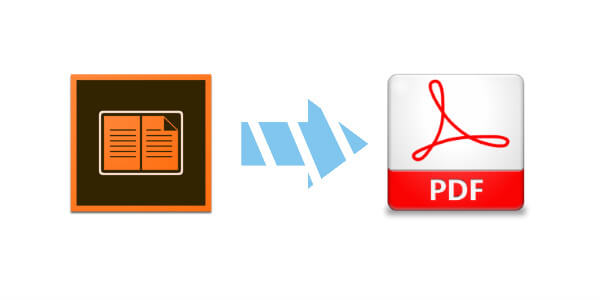
Supprimez le DRM des éditions numériques d'Adobe et convertissez-les en PDF pour pouvoir lire les livres sur votre ordinateur, tablette, smartphone ou liseuse sans aucune restriction. Cet article vous explique en détail la procédure.
Adobe Digital Editions, souvent connu sous le nom d'ADE, est un programme de lecture de livres numériques produit par Adobe. Il peut ouvrir Fichiers ACSM (Adobe Content Server Message) acheté auprès de Google, Kobo ou d'autres fournisseurs et téléchargez les livres au format PDF/EPUB protégé par DRM enregistré sur votre disque local.
La gestion des droits numériques (DRM) signifie que les livres sont cryptés afin que seul votre appareil autorisé puisse les lire, comme Kobo Aura, Sony E-reader, ordinateur personnel par exemple. Mais qu'en est-il du Kindle d'Amazon ? Il ne prend pas en charge l'ouverture des fichiers Adobe Digital Editions. De plus, Adobe Digital Editions nécessite l'utilisation d'ADEPT (Adobe Digital Experience Protection Technology), qui limite le contenu à un maximum de 1000 6 machines.
Si vous souhaitez contourner ces deux restrictions, vous pouvez convertir des fichiers Adobe Digital Editions en fichiers PDF classiques. Presque tous les appareils peuvent lire le format PDF, qui est un format de document largement utilisé.
Tout ce dont vous avez besoin est un convertisseur Adobe Digital Editions en PDF
Nous sommes heureux de vous dire qu’il existe un moyen simple : Epubor Ultimate , qui peut convertir les livres électroniques Adobe Digital Editions en fichiers PDF normaux. Il identifiera automatiquement les fichiers PDF/EPUB téléchargés dans votre dossier Adobe, après quoi vous pourrez double-cliquer dessus pour les décrypter.
Téléchargez la version d'essai gratuite d'Epubor Ultimate à partir du bouton ci-dessous et suivez les instructions pour convertir Adobe Digital Editions en PDF.
Téléchargement gratuit
Téléchargement gratuit
Vous pouvez également passer immédiatement à l’étape 3 si vous avez déjà commencé à lire avec les fichiers ACSM dans Adobe Digital Editions.
Étape 1. Installez Adobe Digital Editions et autorisez-le sur votre ordinateur
Installer Éditions numériques d'Adobe sur votre ordinateur, disponible pour Windows et Mac. Pour ouvrir les fichiers ACSM, vous devez d'abord autoriser vos éditions numériques Adobe. Nous vous recommandons d'utiliser un identifiant de fournisseur plutôt que de ne pas en avoir un. Ainsi, si votre ordinateur tombe en panne, vous pouvez recharger ces fichiers ACSM sur d'autres appareils connectés au même identifiant de fournisseur.
Comment autoriser : allez dans Adobe Digital Editions, cliquez sur « Aide » > « Autoriser l’ordinateur… » puis indiquez votre identifiant Adobe et votre mot de passe. Ensuite, cliquez simplement sur « Autoriser ».

Étape 2. Charger le livre ACSM dans Adobe Digital Editions
Les fichiers ACSM doivent avoir été automatiquement associés à Adobe Digital Editions afin que vous puissiez double-cliquer dessus et les ouvrir immédiatement. Vous pouvez également cliquer avec le bouton droit de la souris pour les lancer avec ADE ou simplement les faire glisser et les déposer dans le programme.
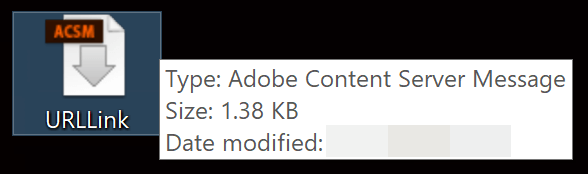
Adobe Digital Editions commencera à télécharger vos livres électroniques sur l'appareil.

Vous pouvez voir où sont stockés vos livres PDF/EPUB téléchargés en cliquant avec le bouton droit sur le livre et en sélectionnant « Afficher le fichier dans l'explorateur ».

Étape 3. Ouvrez le convertisseur « Adobe Digital Editions to PDF »
Lancement Epubor Ultimate et accédez à l'onglet Adobe. Vous pouvez voir tous vos livres Adobe Digital Editions sur cette page. Le programme déterminera le chemin par défaut afin de vous éviter d'avoir à ajouter manuellement des livres électroniques.
Faites simplement glisser les fichiers du volet de gauche vers le volet de droite pour le décryptage.

Étape 4. Sélectionnez « Convertir en PDF » pour lancer la conversion d’Adobe Digital Editions en PDF
Sélectionnez « Convertir en PDF » dans le menu déroulant (une flèche vers le bas se trouve à côté de « Convertir en EPUB »). En quelques secondes, vos livres PDF/EPUB protégés par DRM seront enregistrés au format PDF sans DRM.
La conversion des éditions numériques d'Adobe en PDF est désormais terminée. Les livres décryptés peuvent être transférés vers d'autres plateformes et lus librement !
L'essai gratuit de
Epubor Ultimate
vous offre la possibilité de convertir 20 % de chaque livre Adobe Digital Editions. Cela suffit pour un essai initial, afin que votre satisfaction avec le programme soit garantie avant de prendre une décision d'achat.
Téléchargement gratuit
Téléchargement gratuit



